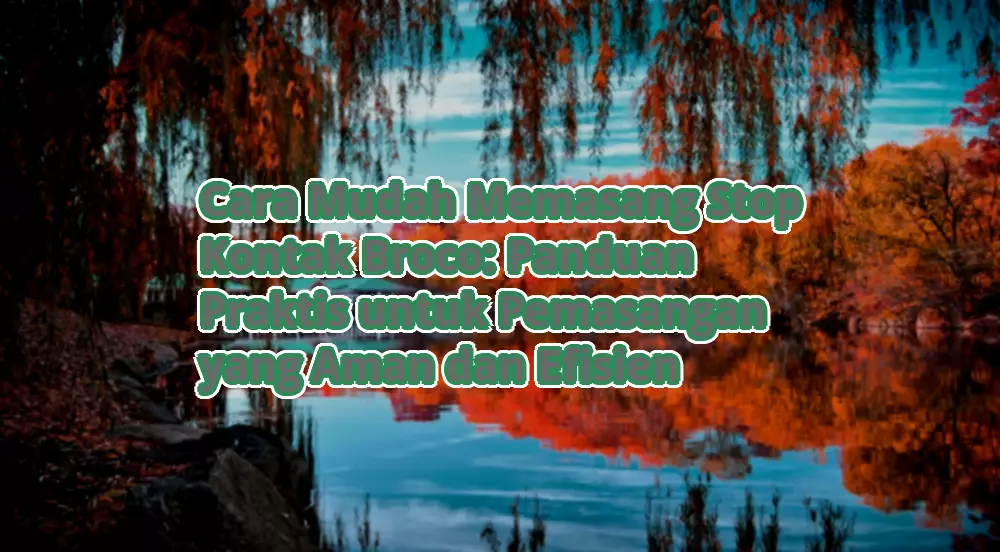Windows 10 adalah sistem operasi yang banyak digunakan di seluruh dunia, baik itu di perusahaan maupun di rumah. Windows 10 memiliki fitur keamanan yang kuat dan sering diperbarui untuk menjaga penggunanya dari ancaman cyber. Namun, terkadang pengguna melakukan kesalahan dan menghapus akun administrator yang penting.
Apabila hal ini terjadi, jangan khawatir, karena masih ada beberapa cara untuk mengembalikan akun administrator yang terhapus. Artikel ini akan membahas empat cara untuk mengembalikan akun administrator yang terhapus di Windows 10.
Cara Mengembalikan User Administrator Yang Terhapus di Windows 10
Metode 1: Menjalankan System Restore
Salah satu cara untuk mengembalikan akun administrator yang terhapus adalah dengan menjalankan System Restore. System Restore adalah fitur bawaan Windows 10 yang memungkinkan pengguna untuk mengembalikan sistem ke titik pemulihan sebelumnya. Dalam hal ini, pengguna dapat menggunakan System Restore untuk mengembalikan akun administrator yang terhapus.
Berikut adalah langkah-langkah untuk menjalankan System Restore di Windows 10:
- Buka Control Panel dan klik System and Security

- Klik System dan pilih System Protection


- Pilih System Restore dan klik Next

- Pilih titik pemulihan sebelum akun administrator dihapus

- Klik Next dan ikuti instruksi untuk menyelesaikan proses System Restore
Setelah System Restore selesai, akun administrator yang terhapus akan kembali.
Metode 2: Aktifkan built-in user Administrator
Cara lain untuk mengembalikan akun administrator yang terhapus adalah dengan mengaktifkan built-in user Administrator. Built-in user Administrator adalah akun bawaan Windows 10 yang memiliki hak akses penuh ke semua bagian sistem. Dalam hal ini, pengguna dapat mengaktifkan built-in user Administrator dan menggunakan akun ini untuk mengembalikan akun administrator yang terhapus.
Berikut adalah langkah-langkah untuk mengaktifkan built-in user Administrator di Windows 10:
- Tekan Start dan ketikkan “cmd”
- Klik kanan Command Prompt dan jalankan secara “Run as Administrator”
- Ketik perintah berikut
net user administrator /active:yes
 lalu tekan Enter
lalu tekan Enter - Tutup Command Prompt, lalu silahkan anda logout dari akun pengguna
- Login ke akun built-in user Administrator
- Buka Control Panel dan buat akun administrator baru untuk menggantikan akun yang terhapus
Dengan mengaktifkan built-in user Administrator, pengguna dapat mengakses semua bagian sistem dan membuat akun administrator baru untuk menggantikan akun yang terhapus.
Metode 3: Membuat user Administrator yang baru
Cara lain untuk mengembalikan akun administrator yang terhapus adalah dengan membuat akun administrator baru. Dalam hal ini, pengguna dapat membuat akun administrator baru dengan hak akses penuh ke semua bagian sistem dan menggunakannya untuk menggantikan akun yang terhapus.
Berikut adalah langkah-langkah untuk membuat akun administrator baru di Windows 10:
- Klik Start lalu masuk ke Settings
- Klik Accounts dan pilih Family & other users
- Kemudian klik Add someone else to this PC

- Lalu pilih I don’t have this person’s sign-in information

- Pilih Add a user without a Microsoft account
- Isi informasi akun administrator baru dan klik Next
- Pilih Administrator sebagai tipe akun lalu klik OK
Setelah membuat akun administrator baru, pengguna dapat menggunakan akun ini untuk mengakses semua bagian sistem dan menggantikan akun yang terhapus.
Metode 4: Masuk ke Safe Mode
Cara terakhir untuk mengembalikan akun administrator yang terhapus adalah dengan masuk ke Safe Mode. Safe Mode adalah mode yang memungkinkan Windows 10 untuk berjalan dengan konfigurasi minimum dan memungkinkan pengguna untuk memperbaiki masalah sistem. Dalam hal ini, pengguna dapat masuk ke Safe Mode dan menggunakan akun administrator bawaan untuk mengembalikan akun administrator yang terhapus.
Berikut adalah langkah-langkah untuk masuk ke Safe Mode di Windows 10:
- Restart komputer atau laptop anda
- Tekan dan tahan tombol Shift saat Windows mulai booting
- Jika sudah masuk, pilih Troubleshoot di menu Choose an option
- Pilih Advanced options
- Lalu pilih Startup Settings
- Klik Restart
- Setelah Windows boot kembali, pilih Safe Mode atau Safe Mode with Networking
Setelah masuk ke Safe Mode, pengguna dapat menggunakan akun administrator bawaan untuk mengembalikan akun administrator yang terhapus dengan mengikuti langkah-langkah yang telah dijelaskan sebelumnya.
Kesimpulan
Ketika akun administrator terhapus di Windows 10, jangan khawatir karena masih ada beberapa cara untuk mengembalikannya. Pengguna dapat menjalankan System Restore, mengaktifkan built-in user Administrator, membuat akun administrator baru, atau masuk ke Safe Mode untuk mengembalikan akun administrator yang terhapus.
Setiap cara memiliki kelebihan dan kekurangan masing-masing, jadi pengguna harus memilih cara yang paling sesuai dengan situasi dan kondisi mereka. Namun, yang terpenting adalah pengguna harus berhati-hati dan menghindari menghapus akun administrator yang penting di Windows 10.